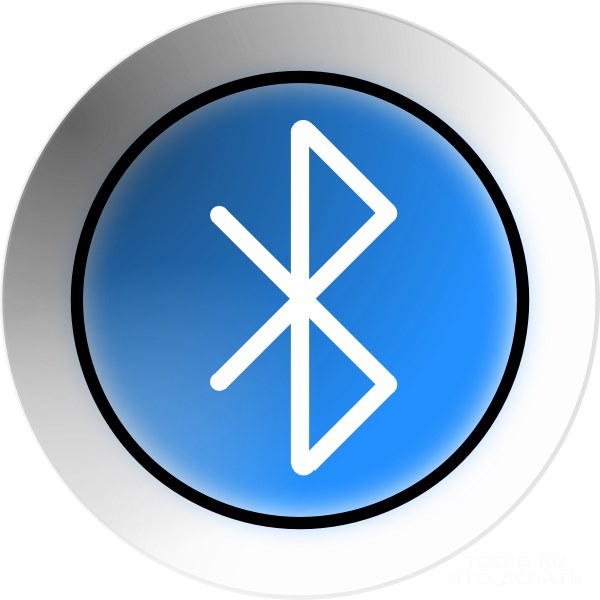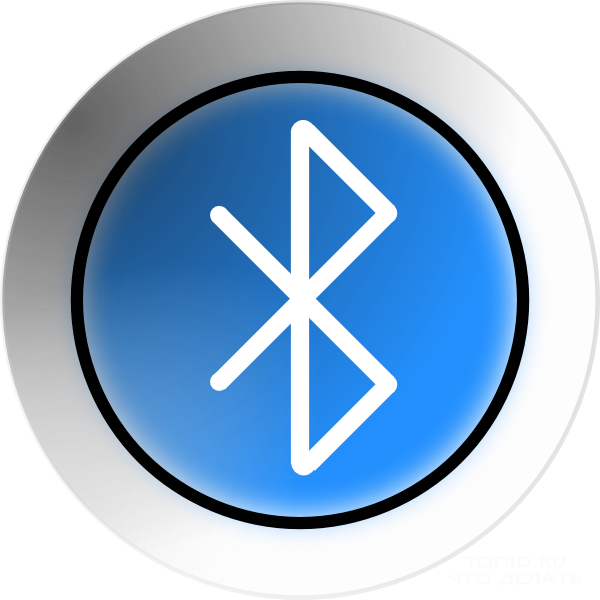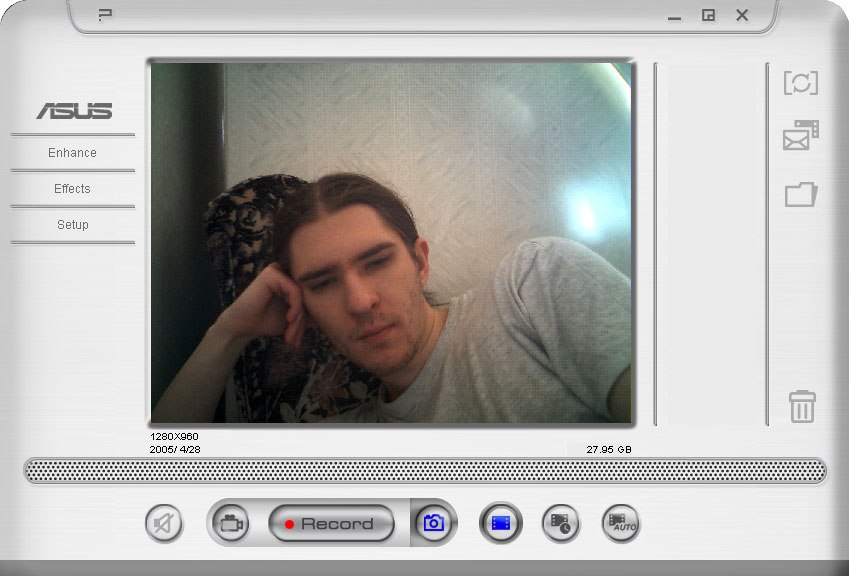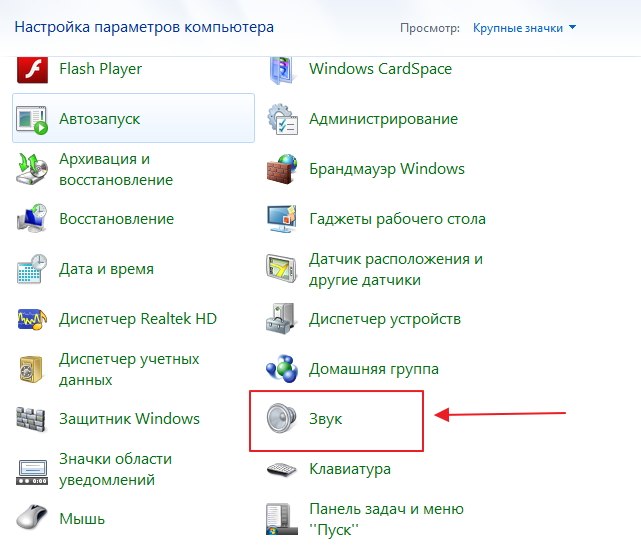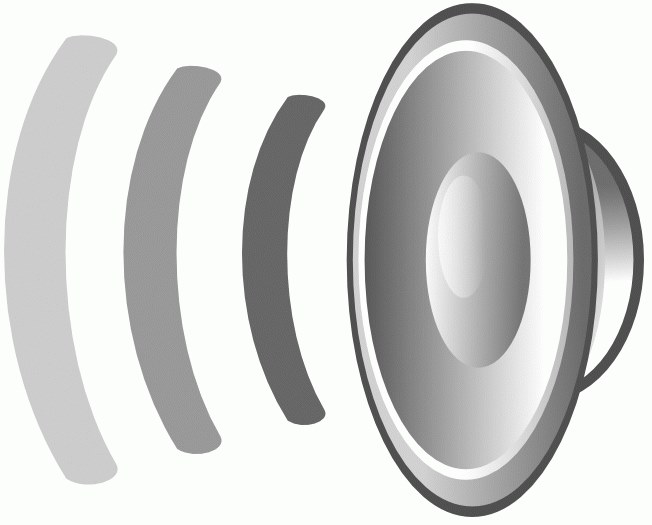ラップトップに内蔵のBluetoothを設定する方法

最新のノートブックモデル内蔵Bluetoothアダプタが装備されています。この最新技術を使用すると、ファイルやデータをタブレットや携帯電話で簡単に共有できます。しかし、ノートパソコンのブルートゥースが接続されていないことがあります。このような状況になるにはどうすればいいですか?心配しないで、私たちの記事を読んで、あなたはこの問題の解決策を見いだすでしょう。
ノートパソコンのBluetoothをオンにする方法
まず、あなたのポータブルPCのモデルは、ブルートゥースがあります。結局のところ、ラップトップのそれぞれの特定のモデルは、独自の構成を持っています。したがって、装置に付属の文書を慎重に検討してください。ラップトップには利用可能なオプションが記載されたステッカーが必要です。もしBluetoothがあれば、対応するアイコンが表示されます。
あなたのキーボードをよく見てくださいポータブルPC、特にファンクションキーの使用基本的にF3キーには、Bluetoothのアイコンがあります。 Fnキーを押しながらF3を押すと、ラップトップのBluetoothをオン/オフできます。
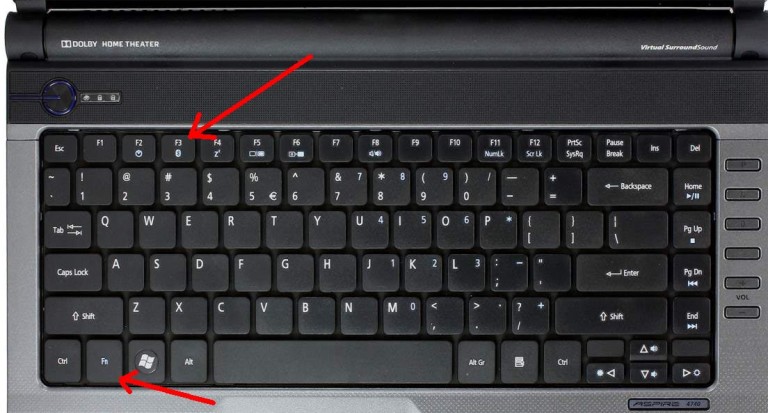
タスクバーには注意してください。画面の右側に時計の隣に対応するアイコンが表示され、Bluetoothのオン/オフを切り替えることができます。チェックするだけで済むからです。
オペレーティングシステムを再インストールする場合はしばしば十分ですシステムは運転手をブルートゥースに「飛ばし」、その後は動作を停止する。ドライバの不足について知るには、ファンクションキーまたはコントロールパネルのアイコンをクリックしてください。その後、システムからそのことが通知されます。
作業の完全性を検証する別の方法デバイス - タスクマネージャを開きます。これを行うには、コントロールパネルに移動し、検索文字列に "dispatcher"という単語を入力します。その後、オペレーティングシステムがタスクマネージャを提供します。 Bluetoothロゴの近くに赤色と黄色のアイコンが表示されている場合は、デバイスドライバを再インストールする必要があることを意味します。
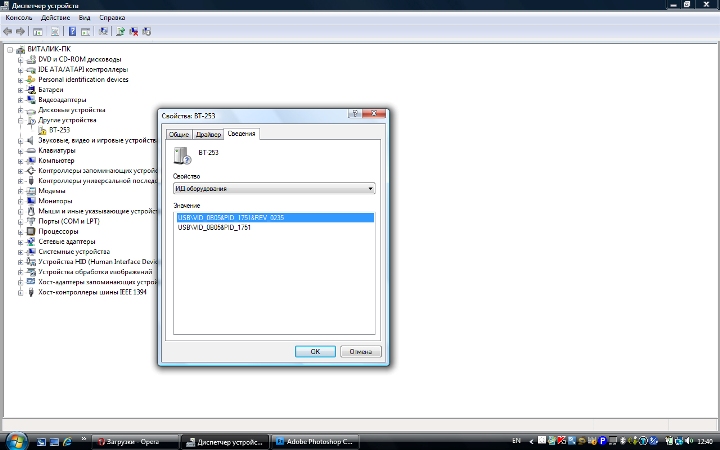
どのようにノートパソコンのBluetoothドライバを更新するには?
ドライバを更新するには、訪問するのが一番ですポータブルPCの製造元の公式サイトでは、ラップトップのリファレンスマニュアルにウェブサイトのアドレスを記載し、インターネット上で簡単に見つけることができます。公式サイトでは最新のより良いバージョンのドライバをダウンロードする機会があります。
なんらかの理由で、公式ドライバーあなたは手配していない、あなたはあなたのラップトップにインストールされているすべてのデバイスのドライバを見つけるのに役立つあなたのPCのドライバパックソリューションで実行することができます。公式サイトからDriver Pack Solutionをダウンロードすることができます。推奨されるプロンプトを使用してプログラムを実行します。ノートパソコンにインストールした後は、インストールされているすべてのデバイスでうまく動作します。
ノートパソコンにPCがない場合必要に応じて別途購入することができます。今日、これは難しいことではありません。専門店でもインターネットでも買うことができます。
このデバイスは通常のフラッシュドライブに似ています。現代のモデルはちょうど小さなサイズです。アダプタはUSBポートを介して接続されています。ブルートゥースデバイスを搭載したセットには、最も一般的なオペレーティングシステム(Windows XP、7、8)で動作するように設計されたドライバを備えたインストールディスクがあります。何らかの理由でインストールディスクがない場合は、Driver Pack Solutionパッケージを使用することもできます。これは、Bluetoothアダプタのインストールに役立ちます。